Как удалить ваш личный контент из кэша Google
Опубликовано: 2022-03-02Знаете ли вы, что Google не только сканирует ваши страницы, но и делает снимки вашего контента и сохраняет их в кеше Google?
Обычно поисковые роботы Google просматривают ваш контент и классифицируют эту информацию для извлечения результатов поиска. Кроме того, они также сохраняют эту часть контента в своей базе данных в качестве резервной копии на случай, если ваш сайт не работает или не загружается.
Что, если ваш личный контент также кэшируется Google и продолжает отображаться в результатах поиска? Следовательно, ваш защищенный контент становится доступным пользователям без методов защиты. Что вы должны сделать?
Чтобы дать вам исчерпывающий ответ, мы более подробно рассмотрим кеш Google, как просмотреть кешированные страницы Google, а затем предложим способы удаления частного контента из кеша Google.
Давайте начнем!
- Что такое кэш Google?
- Как удалить свой личный контент из Google
- Держите ваш личный контент полностью скрытым с помощью PPWP Pro
Что такое кэш Google?
Проще говоря, Google Cache относится к любым копиям веб-страниц, которые кэшируются Google. Боты Google сканируют Интернет, сохраняют содержимое каждой отдельной веб-страницы, а затем сохраняют его в своем кеше. Это служит резервной копией на случай, если существующий веб-сайт недоступен.
Кэшированные страницы Google удобны, поскольку вы можете положиться на них для восстановления удаленного контента. Кроме того, если ваш сайт по какой-то причине вдруг не работает или выгружается, вы можете получить доступ к своим страницам через кеш Google.
Итак, как часто Google повторно кэширует ваши страницы?
Несколько дней. Это также зависит от того, как долго вы обновляете свой сайт.
Как просмотреть ваши страницы в кэше Google?
Существует два основных способа просмотра кэшированных страниц Google. Самый простой способ получить доступ к кэшированной странице — выполнить поиск по сайту в результатах поиска Google, а затем выбрать три вертикальные точки рядом с URL-адресом вашего сайта. Появится небольшой экран, затем вы выбираете опцию «Кэширование». 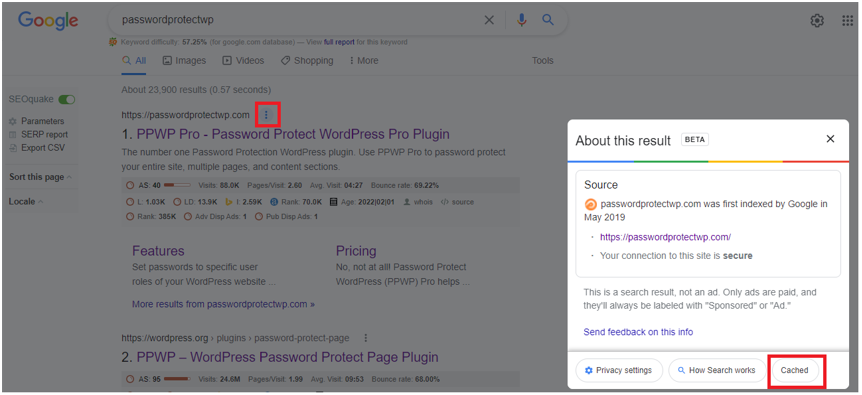
После этого вы будете перенаправлены на другой экран, показывающий кешированную версию вашей страницы. 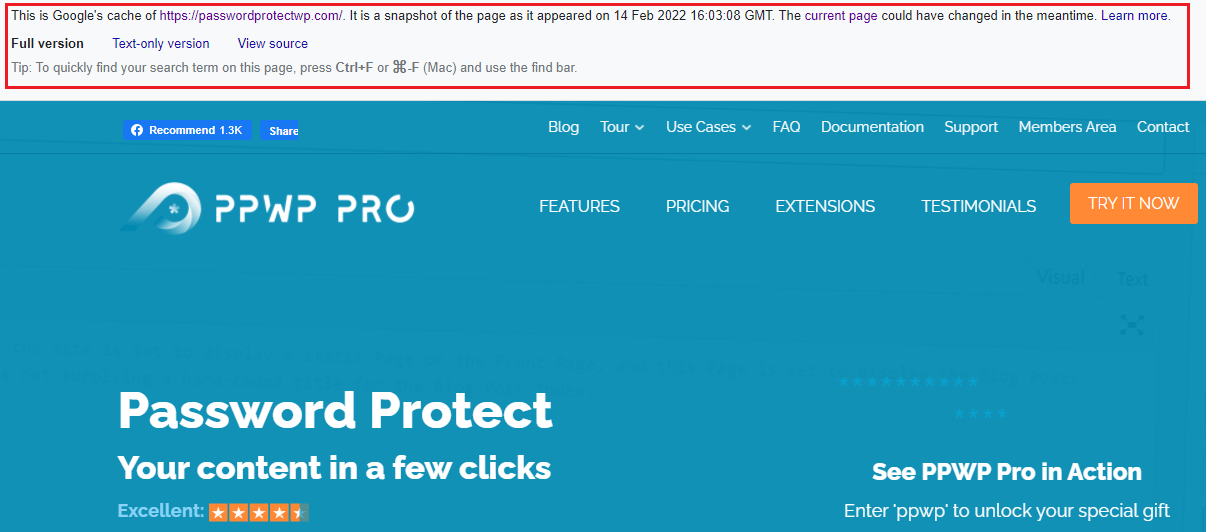
Вы можете увидеть баннер в верхней части страницы, отображающий некоторую информацию.
- Кэшированный URL страницы.
- Момент, когда ваша страница попала в кеш Google. На изображении выше показано «14 февраля 2022 г., 16:03:08 по Гринвичу».
- Версии: есть 3 версии на выбор: полная версия , текстовая версия или просмотр исходного кода .
Для текстовой версии вы можете видеть только текст и гиперссылки, изображения не отображаются, так как CSS отключен. 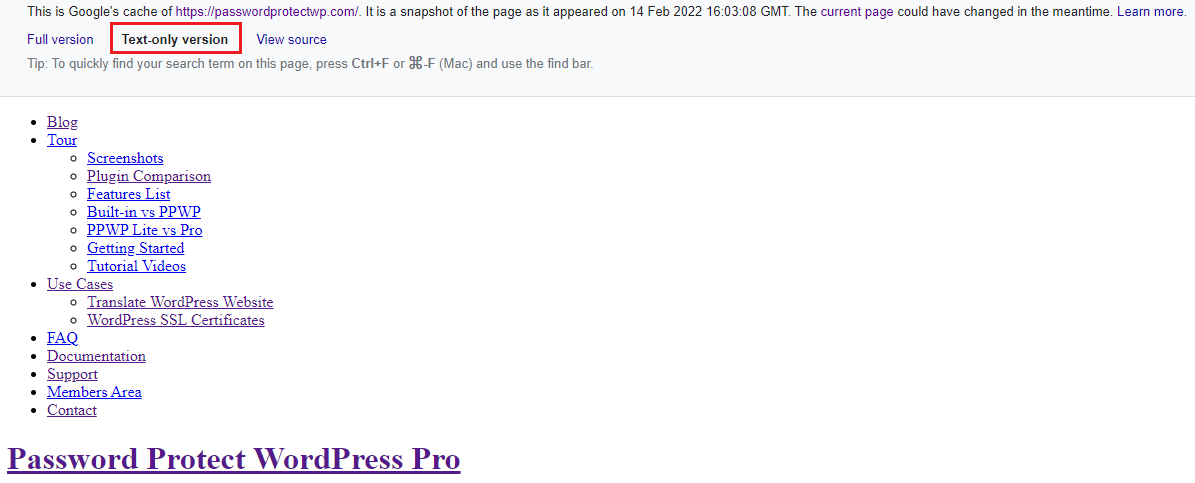
Точно так же, выбрав «Просмотр исходного кода», вы увидите исходный код вашей страницы. 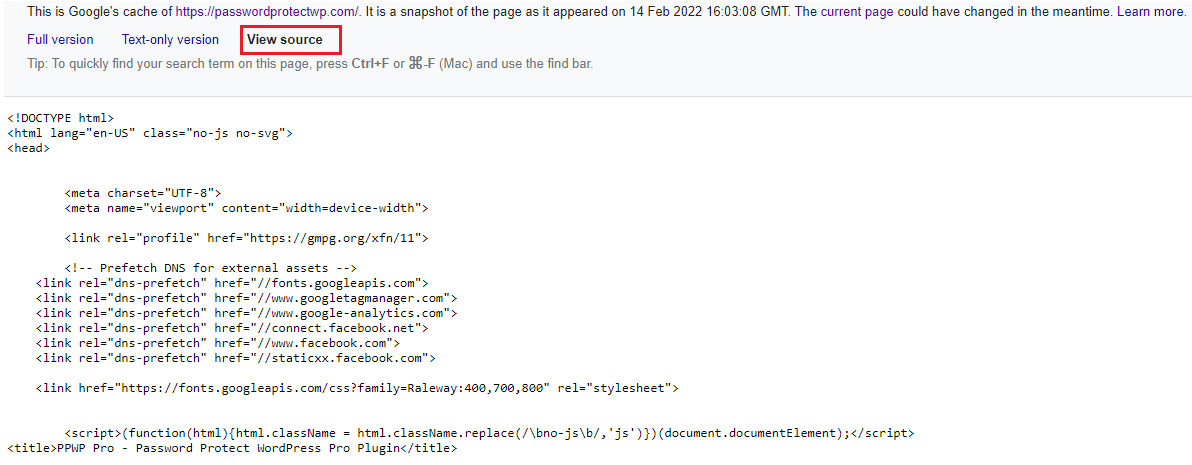
Примечание. Если вы выполняете поиск по сайту на мобильном устройстве, кнопки нет. В этом случае вам нужно искать URL-адрес сайта напрямую. Просто введите в строку поиска формат « cache:domain.com », например, cache:passwordprotectwp.com.
Кроме того, вы можете использовать инструменты для просмотра кэшированных страниц Google, такие как Way Back Machine или Google Cache Checker. Для пользователей Chrome вы можете установить расширение Web Cache Viewer для просмотра любых страниц версии Google Cache.
Как удалить свой личный контент из Google
Представьте, что вы бродите по Google и замечаете в результатах поиска некоторые из своих страниц, которые вы предпочитаете держать в секрете. Это устаревший и дублирующийся контент, страницы или сообщения, содержащие конфиденциальные данные.
Что вы должны сделать? Испугался? Конечно, вы не можете сдержать свои эмоциональные переживания. Но позвольте сказать вам, что вы можете легко удалить свой личный контент из кэша Google. А вот как.

Удалите кэшированные страницы с помощью Google Search Console
Убедитесь, что вы уже подтвердили аутентификацию своего сайта с помощью Google Search Console. Далее выполните следующие действия.
- Войдите в свою учетную запись Google Search Console.
- В меню «Индекс» выберите Удаление > Временное удаление .
- Щелкните Новый запрос . В поле « Временно удалить URL » введите URL-адрес страницы, которую вы хотите удалить из кеша Google и результатов поиска.
- Выберите опцию «Удалить только этот URL» и отправьте запрос. Google обработает ваш запрос в течение дня или двух.
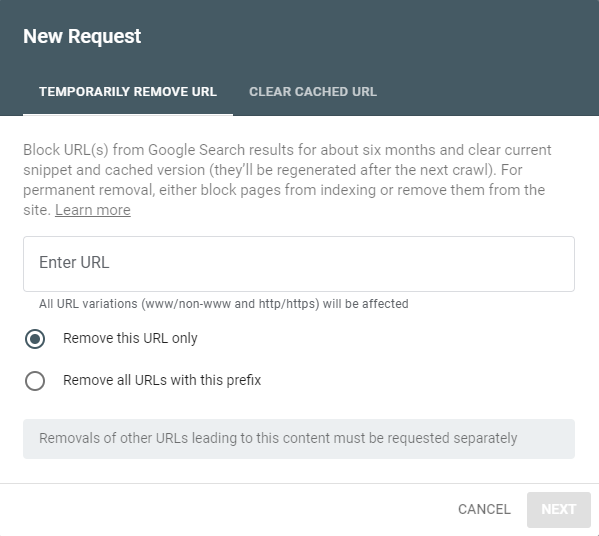
Примечание:
- Выбор « Временное удаление » означает, что URL вашей страницы не будет отображаться в результатах поиска Google в течение 6 месяцев. Он будет повторно проиндексирован и повторно кэширован, когда вы снова запустите его.
- Если вы хотите очистить кеш, оставив страницу нетронутой, выберите вкладку « Очистить кэшированный URL ». Имейте в виду, что как только Google снова просканирует вашу страницу, она будет помещена в кеш.
- « Удалить все URL-адреса с этим префиксом » предназначен для удаления всей папки или каталога вашего сайта из результатов поиска.
Блочное кэширование с тегами noindex и noarchive
Еще один способ предотвратить кэширование страниц — использовать теги noindex и noarchive. Добавление метатега noindex в HTML-код вашей страницы сообщит Google, что эта страница не может быть проиндексирована. В то время как тег noarchive предотвращает кэширование страницы.
Таким образом, эти теги пригодятся, если вы хотите сохранить страницы навсегда, не кэшируя их.
Примечание. Прежде чем прикреплять тег noindex, вы должны тщательно решить, какой контент вы изменяете, будь то частный или дублированный. Если это личный характер, вы можете рассмотреть возможность его удаления или безопасного хранения на своем сайте, защитив его паролем.
В первом случае не забудьте настроить перенаправление 301, чтобы ваши посетители попадали на соответствующую страницу, а не на страницу 404.
Держите ваш личный контент полностью скрытым с помощью PPWP Pro
Хотите защитить свой важный контент от кеша Google? Давайте защитим его паролем с помощью PPWP Pro!
Этот универсальный плагин дает зеленый свет для защиты страниц, сообщений, части контента и всего сайта. Более того, он позволяет вам защищать пользовательские типы сообщений, такие как страницы продуктов WooCommerce, страницы магазинов или онлайн-классы, всего за несколько кликов. 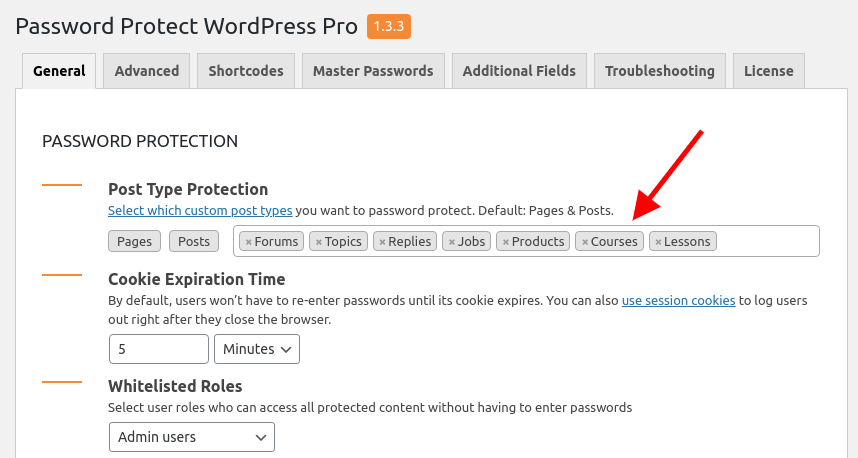
Кроме того, плагин не только надежно защищает ваш контент, но также активно блокирует индексацию поиска Google, чтобы сделать его полностью скрытым от посторонних глаз.
Чтобы объяснить, как работает плагин, он автоматически вставляет метатег noindex и follow в заголовок защищенных страниц. В этот момент никакие ваши конфиденциальные данные не будут отображаться в результатах поиска или в кеше Google.
Имейте в виду, что если вы защитите паролем весь сайт WordPress с помощью PPWP Pro, весь ваш контент исчезнет из поисковых систем независимо от того, защищен он по отдельности или нет.
Защитите свой личный контент легко!
В этой статье объясняется, что такое Google Cache и как просматривать кэшированные страницы Google.
Кроме того, мы также пролили свет на удаление частного контента из кеша Google. Вы можете использовать инструменты удаления, такие как Google Search Console, или вручную применить тег noindex или noarchive к своим HTML-страницам.
Вам не нужно беспокоиться о том, что люди найдут вашу конфиденциальную информацию в кеше Google и результатах поиска Google, если вы защитите свой контент паролем с помощью PPWP Pro. Наш плагин автоматически блокирует индексацию вашего защищенного контента поиском Google.
Установите PPWP Pro и легко защитите свой личный контент!
